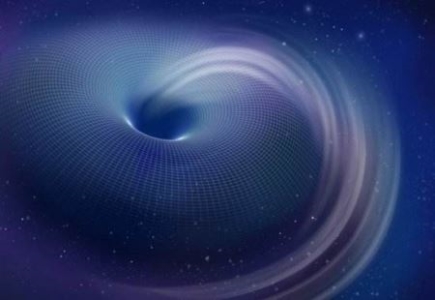Word2007界面简介

新的用户界面旨在帮助用户在Word中更
【菜科解读】
Word 2007拥有新的外观,新的用户界面用简单明了的单一机制取代了Word早期版本中的菜单、工具栏和大部分任务窗格。
新的用户界面旨在帮助用户在Word中更高效、更容易地找到完成各种任务的合适功能,发现新功能,并提高效率。

一、功能区用户界面
在Word 2007中,功能区是菜单和工具栏的主要替代控件。
为了便于浏览,功能区包含若干个围绕特定方案或对象进行组织的选项卡。
而且,每个选项卡的控件又细化为几个组,如图1所示。
功能区能够比菜单和工具栏承载更加丰富的内容,包括按钮、库和对话框内容。
图1
二、上下文工具
上下文工具使用户能够操作在页面上选择的对象,如表、图片或绘图。
当用户选择文档中的对象时,相关的上下文选项卡集以强调文字颜色出现在标准选项卡的旁边,如图2所示。
图2
三、程序选项卡
当用户切换到某些创作模式或视图(包括打印预览)时,程序选项卡会替换标准选项卡集,如图3所示。
图3

四、Office按钮
“Office”按钮位于Word窗口的左上角,单击该按钮,可打开Office菜单,如图4所示。
图4
五、快速访问工具栏
默认情况下,快速访问工具栏位于Word窗口的顶部,如图5所示,使用它可以快速访问用户频繁使用的工具。
用户可以将命令添加到快速访问工具栏,从而对其进行自定义。
图5
用户还可以将常用的命令添加到快速访问工具栏中。
操作方法一:
(1)单击“Office”按钮,然后在弹出的菜单中选择“Word选项”选项。
(2)弹出“Word选项”对话框,在该对话框左侧的列表中选择“自定义”选项,如图6所示。

图6
(3)在该对话框中的“从下列位置 选择命令”下拉列表中选择需要的命令,然后在其下边的列表框中选择具体的命令,单击“添加”按钮,将其添加到右侧的“自定义快速访问工具栏”列表框中。
(4)添加完成后,单击“确定”按钮,即可将常用的命令添加到快速访问工具栏中。
注意:在对话框中选中复选框,可在功能区下方显示快速访问工具栏。
操作方法二:
例如,将“插入”选项卡“形状”添加至“快速访问工具栏”。
图7
六、对话框启动器
对话框启动器是一些小图标,这些图标出现在某些组中。
单击对话框启动器将打开相关的对话框或任务窗格,其中提供与该组相关的更多选项。
例如单击“字体”组中的对话框启动器,弹出“字体”对话框,如图8所示。
图8
Word2007,界面,简介,Word,2007,拥有,新的[word2007免费下载]
然而,随着科技的不断发展,我们经常需要更新和升级我们的软件和系统,以保持与时俱进。
而Word2007作为一款功能强大的办公软件,对于许多人来说是必不可少的。
本文将介绍如何免费下载Word2007,并提供一些重装系统的工具和软件。
工具原料:电脑品牌型号:戴尔XPS 13操作系统版本:Windows 10手机品牌型号:iPhone 12操作系统版本:iOS 14正文:一、Word2007免费下载1、访问Microsoft官方网站。
2、在搜索栏中输入“Word2007”。
3、点击搜索结果中的官方下载链接。
4、根据提示下载并安装Word2007。
二、重装系统工具推荐1、魔法猪装机大师软件魔法猪装机大师是一款功能强大的重装系统软件,可以帮助用户快速重装电脑系统。
它提供了简单易用的界面和丰富的功能选项,让用户可以轻松完成系统重装。
2、一键重装系统软件一键重装系统软件是一款简单易用的重装系统工具,它可以帮助用户快速重装电脑系统,并提供了一键恢复功能,让用户可以轻松备份和恢复重要数据。
[word2007免费版]下载及安装指南
本文将为大家介绍Word2007免费版的下载及安装指南。
工具原料:电脑品牌型号:戴尔XPS 13操作系统版本:Windows 10软件版本:Word2007免费版一、下载Word2007免费版1、打开浏览器,进入微软官方网站。
2、在搜索框中输入“Word2007免费版下载”并点击搜索。
3、在搜索结果中找到合适的下载链接,点击进入下载页面。
4、根据页面提示,选择适合自己操作系统的版本,并点击下载按钮。
5、等待下载完成后,双击安装文件进行安装。
二、安装Word2007免费版1、双击下载的安装文件,弹出安装向导。
2、按照向导的提示,选择安装路径和其他设置,点击“下一步”继续。
3、阅读并接受许可协议,点击“下一步”继续。
4、等待安装程序自动完成安装过程。
5、安装完成后,点击“完成”按钮退出安装向导。
三、使用Word2007免费版1、打开Word2007免费版,点击“新建”按钮创建新文档。
2、在文档中输入内容,进行编辑和格式处理。
3、使用工具栏上的各种功能按钮,如字体、段落、插入等,进行文档排版和美化。
4、保存文档时,可以选择不同的格式,如.doc、.docx等。
5、如果需要将Word文档转换为PDF格式,可以使用小白PDF转换软件进行转换。
四、






![[快速掌握PS填充快捷键]](http://www.cvshuo.com/uploads/0diannao/w7/9.png)